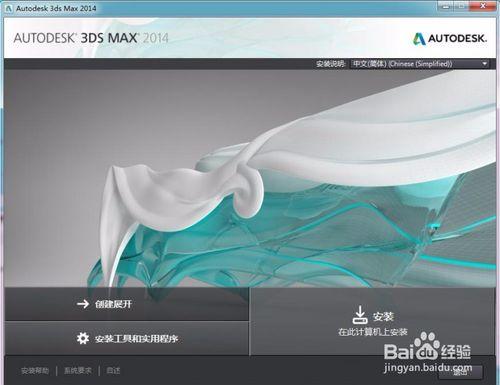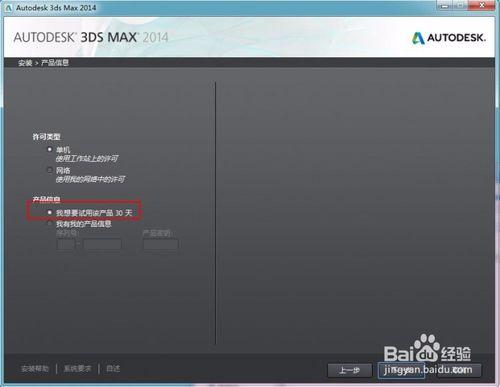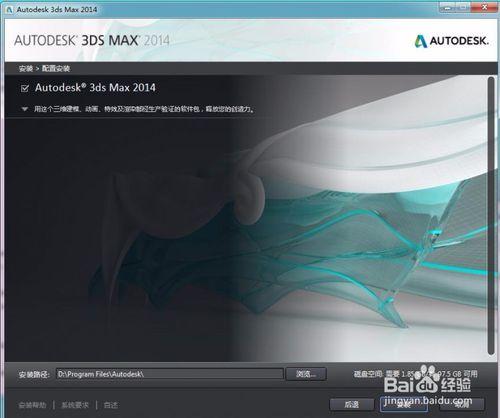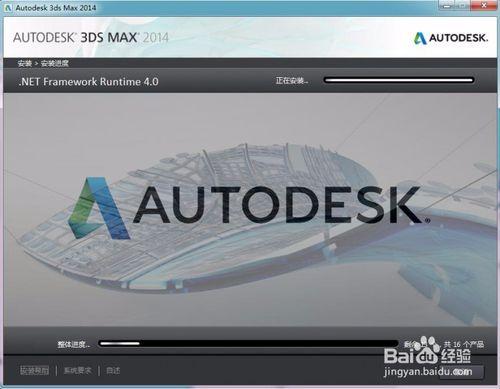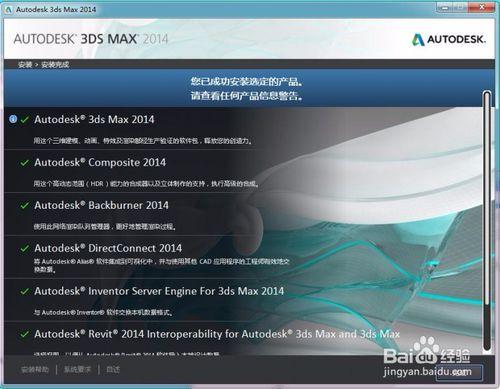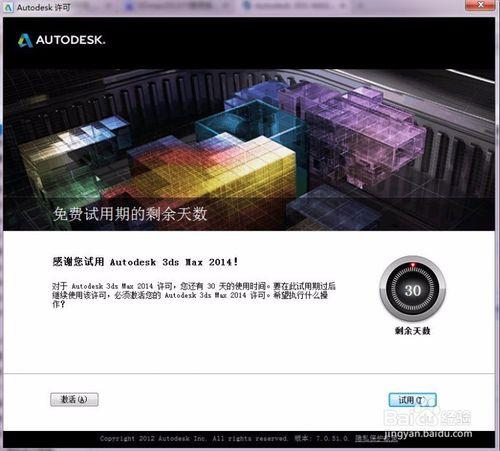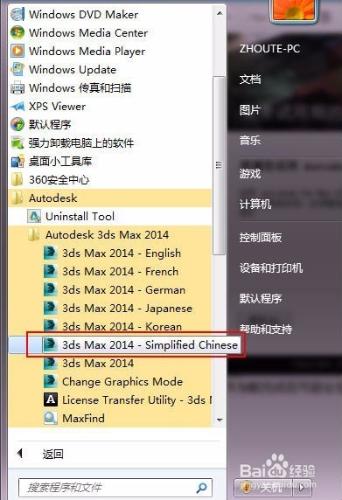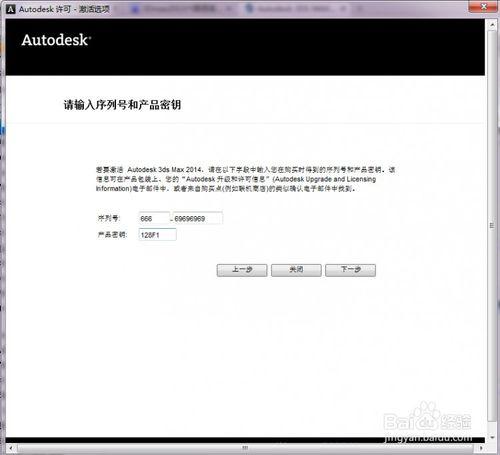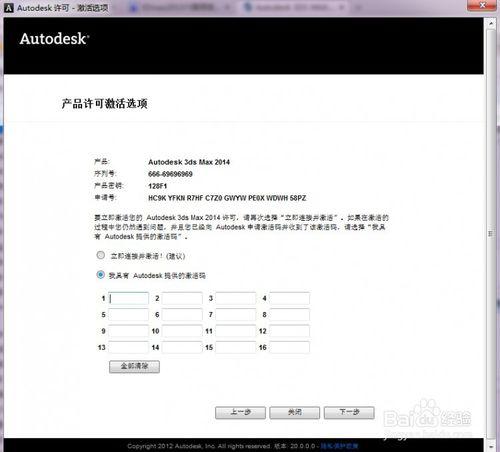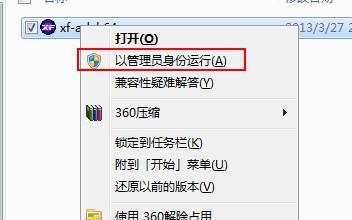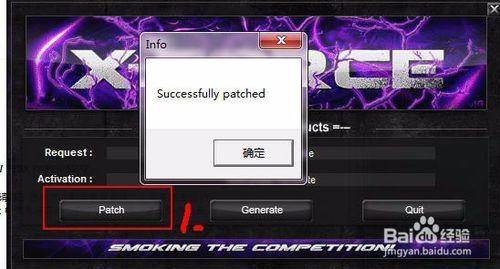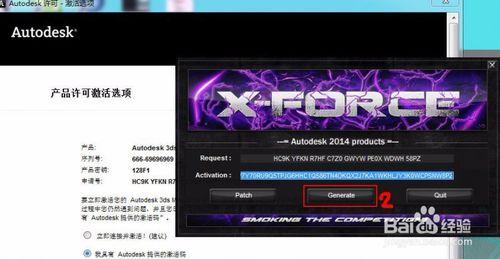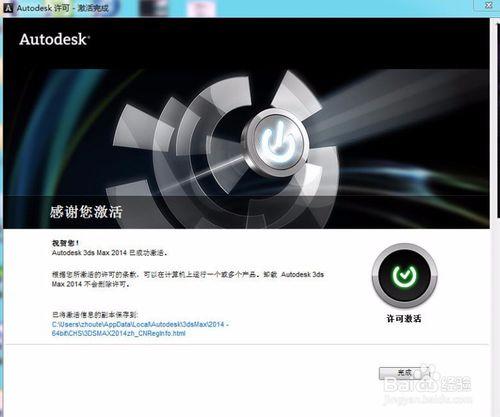3ds max2014安裝只需要簡單8個步驟,與其他版本一樣,對我來說相當簡單,對有的童鞋來說比較陌生。
工具/原料
3ds max2014
3ds max註冊機
方法/步驟
預設各位已經下載好了軟體,等待進行第一步:高擡貴手雙擊安裝程式,選擇一個自解壓目錄(任意目錄),這個時候還沒有正式安裝,只是將安裝程式解壓。
自解壓後便是啟動安裝程式,此時會在你的顯示器上顯示下圖這樣一個安裝介面(如下圖)安裝之前你可以點選所有可點選的按鈕;如果你要現在安裝就點選右下角的安裝,如果要退出就點選右下角的退出。
點選安裝後,會有下面這個介面圖——選擇試用30天或者其他許可型別來安裝:(3ds max 2014 序列號(key):666-69696969,3ds Max 2014產品密匙為:128F1,序列號: 123-87654321,產品金鑰: 128F1 3ds max design 2014產品密匙為:495F1 )(如下圖)選擇3ds max2014安裝介面上的“我想要使用該產品30天”後,點選下一步。
好了,到了這步選擇3ds max2014的正式安裝目錄,設定後點擊安裝(如圖)設定好安裝路徑後,3ds max2014的安裝就完成大半了。
接下來,請你離開座位去吃點零食或者玩點別的什麼。3ds max2014正在努力安裝中,你需要乾的就是等待。
當你回來,看到3ds max2014安裝介面出現這張圖的時候,說明安裝已經完成80%。此時,請單擊完成進入下一步。
安裝完成後,3ds max2014的安裝介面跳出一個很人性的提醒介面,(如下圖)如果你手頭有3ds max2014的啟用碼序列號金鑰什麼,就點選啟用;如果沒有,就大膽點選試用,進入Max屌絲一族吧。此時,3ds max2014安裝大功告成。
這一步本來不算一步,因為屬於友情提醒:3dsmax2014安裝完成後,許多朋友會跟我一樣,迫不及待開啟軟體一看究竟。可是等到軟體載入完成後,出現在你面前的是英文介面。此時,請不要失望。要做的只是這樣:關閉軟體,點選電腦左下角的“開始——程式——Autodesk——Autodesk 3ds Max 2014——3ds Max 2014 - Simplified Chinese”路徑,選擇開啟以後就是簡體中文版的3dsmax2014了。(如下圖) 至此,3ds max2014中英文版安裝完畢。但接下來,如果你不想用試用版,就進行3ds max2014破解吧。
啟動3ds max2014,介面提醒你繼續試用或者啟用3ds max2014;要破解的童鞋們,選擇“啟用”。把這個“序列號:666-69696969 產品金鑰:128F1”填上去!
填寫好3ds max2014的產品序列號、金鑰後,點選下一步後出現如下介面,此時請選擇“我具有Autodesk提供的啟用碼”(如下圖)
到了上面這個介面,將進入本次3ds max2014破解的關鍵步驟了:請如下圖,用管理員的許可權執行3ds max2014註冊機。
不廢話,點選“Patch”。會有個彈窗(如圖),點選確定。
注意了,3dsmax2014破解關鍵步驟:把申請號複製到註冊機上面一行,點選Generale算出啟用碼,再把註冊碼複製到啟用對話方塊中的第一個空白,會自動填寫。
點選第五步的“下一步”,完成上面的5個步驟,你的3dsmax2014計算是激活了。